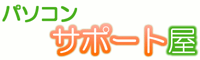メールソフト設定変更方法-Outlook Express

Outlook Expressを起動します。
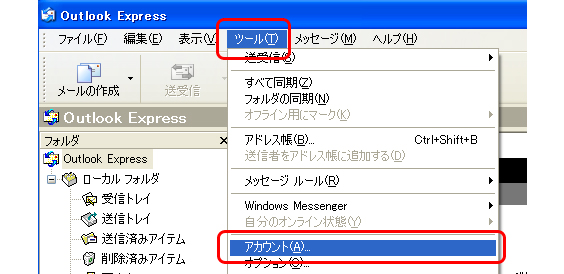 >
>

Outlookが起動しましたら、[ツール]メニューより[アカウント]をクリックします。
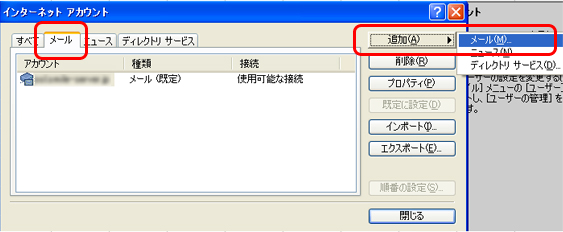 >
>

[インターネットアカウント]画面が表示されます。
[メール]タブをクリックし、変更をするアカウントを選択して、[プロパティ]をクリックします。
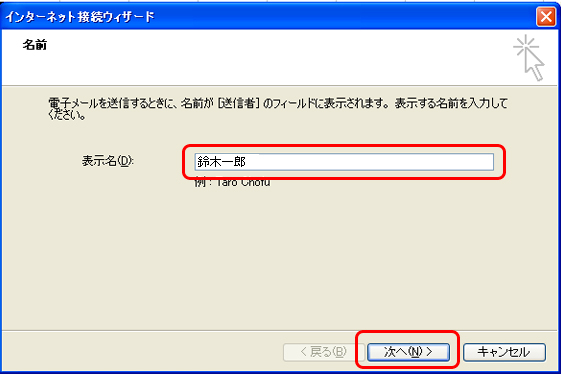 >
>

[プロパティ]画面が表示されます。
下記の表を参照し、各項目を入力し直します。
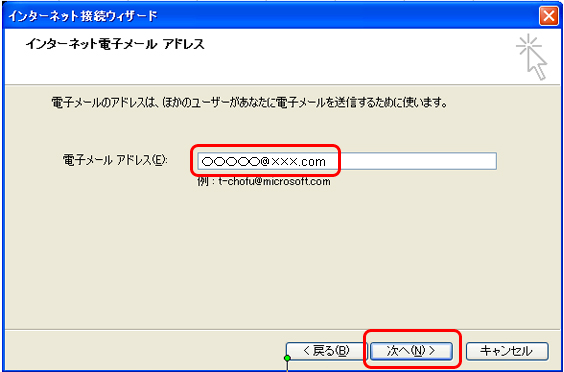 >
>
| メールアカウント | 任意の名前を入力 |
|---|---|
| 名前 | 任意の名前を入力 ※ここで入力した名前は、メールを送信した際に[送信者名]として相手のかたに通知されます。 |
| 電子メールアドレス | 新しいメールアドレスを入力 |

[サーバー]タブをクリックします。
下記の表を参照し、各項目を入力し直します。[設定]をクリックします。
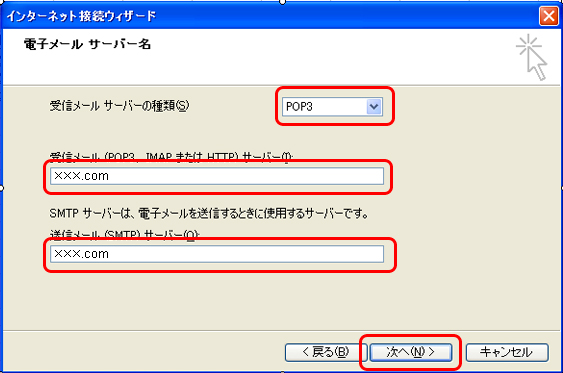
| 受信メール(POP3) | 指定の受信メールサーバーを入力 例)〇〇〇〇〇.com |
|---|---|
| 送信メール(SMTP) | 指定の送信メールサーバーを入力 例)〇〇〇〇〇.com |
| アカウント名 | メールアドレスを入力 |
| パスワード | 新しいメールパスワードを入力 |
| パスワードを保存する | パスワードを保存する場合はチェックする |
| セキュリティで保護された パスワード認証でログオンする |
チェックしない |
| このサーバーは認証が必要 | チェックする |

[送信メールサーバー]画面が表示されます。
[受信メールサーバーと同じ設定を使用する]を選択します。[OK]をクリックします。
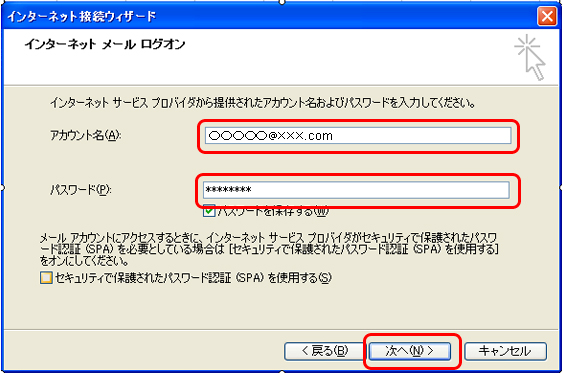
 >
>
[プロパティ]画面に戻ります。[詳細設定]タブをクリックします。
下記の表を参照し、各項目を設定します。
[適用]を押した後[OK]をクリックします。
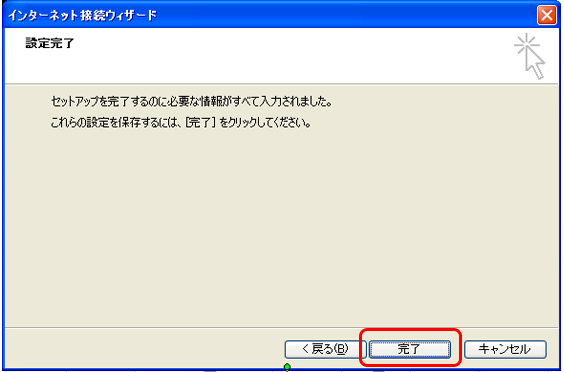 >
>
| 送信メール(SMTP) | 587 と入力 |
|---|---|
| サーバーにメッセージのコピーを置く | お客さまのご利用にあわせてチェックする |
| サーバーから削除する | お客さまのご利用にあわせてチェックする |
| [削除済みアイテム]を空にしたら、サーバーから削除 | お客さまのご利用にあわせてチェックする |

[インターネットアカウント]画面に戻りましたら、右下の[閉じる]をクリックします。
設定変更は完了です。
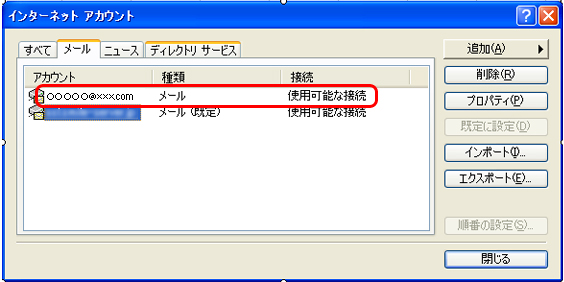 >
>